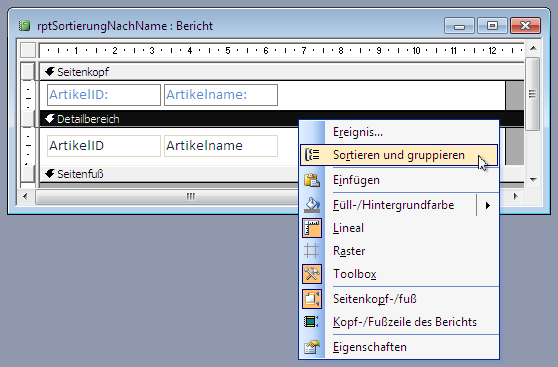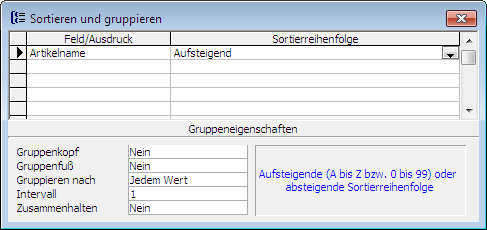Lies diesen Artikel und viele weitere mit einem kostenlosen, einwöchigen Testzugang.
In Tabellen stellen Sie die Sortierung in der Datenblattansicht ein, in Abfragen legen Sie diese im Entwurfsraster fest und in Formularen und den enthaltenen Steuerelementen wie Kombinationsfeldern und Listenfeldern gibt die für die Datenherkunft festgelegte Reihenfolge den Takt vor. Wie aber sieht es in Berichten aus Um es vorweg zu nehmen: ganz anders. Dieser Artikel erläutert, wie Sie die in Berichten anzuzeigenden Daten sortieren.
Beispieldatenbank
Die Beispiele dieses Artikels finden Sie in der Datenbank 1109_SortierenInBerichten.mdb.
Sortieren und …
Es ist sicher einer der weitverbreitetsten Anfängerfehler: Sie stellen die in einem Bericht anzuzeigenden Daten mithilfe einer entsprechenden Abfrage zusammen und weisen diese dem Bericht als Datenherkunft zu. Sie füllen den Bericht mit Steuerelementen, wechseln in die Seitenansicht und … was ist das Warum sortiert der Bericht die Daten nicht wie in der zugrunde liegenden Abfrage vorgegeben
Der Grund für dieses Verhalten ist: Berichte haben einen eigenen Dialog, mit dem Sie die Reihenfolge der anzuzeigenden Daten festlegen. Die Sortierreihenfolge der als Datenherkunft verwendeten Tabellen oder Abfragen wird unter Umständen schlicht ignoriert, auch wenn Sie im Bericht gar keine explizite Sortierreihenfolge angeben. Das bedeutet: Es kommt vor, dass die in der Abfrage angegebene Sortierreihenfolge berücksichtigt wird, aber dies geschieht nicht zuverlässig. Das ist aber auch kein Problem, denn Berichte bringen ihre eigene Funktion zum Festlegen der Sortierung fest, ja sogar einen eigenen Dialog.
Diesen öffnen Sie am einfachsten, indem Sie in der Entwurfsansicht des Berichts mit der rechten Maustaste auf einen der Bereichsköpfe klicken und den Eintrag Gruppieren und sortieren aus dem Kontextmenü auswählen (siehe Bild 1).
Bild 1: Aufruf des Dialogs zum Angeben einer Sortierung für die Daten des Berichts
Es erscheint der Dialog aus Bild 2, mit dem Sie die Sortierreihenfolge einstellen können. Wenn Sie beispielsweise eine Artikelliste nach dem Inhalt des Feldes Artikelname sortieren möchten, wählen Sie unter Feld/Ausdruck den Eintrag Artikelname aus und behalten rechts unter Sortierreihenfolge den Wert Aufsteigend bei.
Bild 2: Angeben der Sortierreihenfolge eines Berichts
Wenn Sie wie in Bild 3 gleich nach mehreren Felder sortieren möchten, berücksichtigen Sie, dass die Sortierung von oben nach unten abgearbeitet wird. Das bedeutet in diesem Beispiel, dass erst nach dem Vornamen und dann nach dem Nachnamen sortiert wird (siehe Bild 4).
Ende des frei verfügbaren Teil. Wenn Du mehr lesen möchtest, hole Dir ...
Testzugang
eine Woche kostenlosen Zugriff auf diesen und mehr als 1.000 weitere Artikel
diesen und alle anderen Artikel mit dem Jahresabo
![Access [basics]](https://access-basics.de/wp-content/uploads/2021/02/logo400.png)